Трассировка изображений — что это и как перевести растровое изображение в векторное
В современном дизайне мы постоянно сталкиваемся с необходимостью преобразовать фотографию или отсканированный набросок в векторный формат. Трассировка изображений — это процесс конвертации растровой графики в векторную, при котором пиксельное изображение превращается в набор математических кривых и контуров. Зачем это нужно? Представьте: вам необходимо масштабировать логотип клиента для печати на билборде, но в наличии только jpeg-файл размером 500×500 пикселей. Без трассировки такой логотип превратится в размытое пятно, а векторная версия сохранит четкость при любом увеличении.
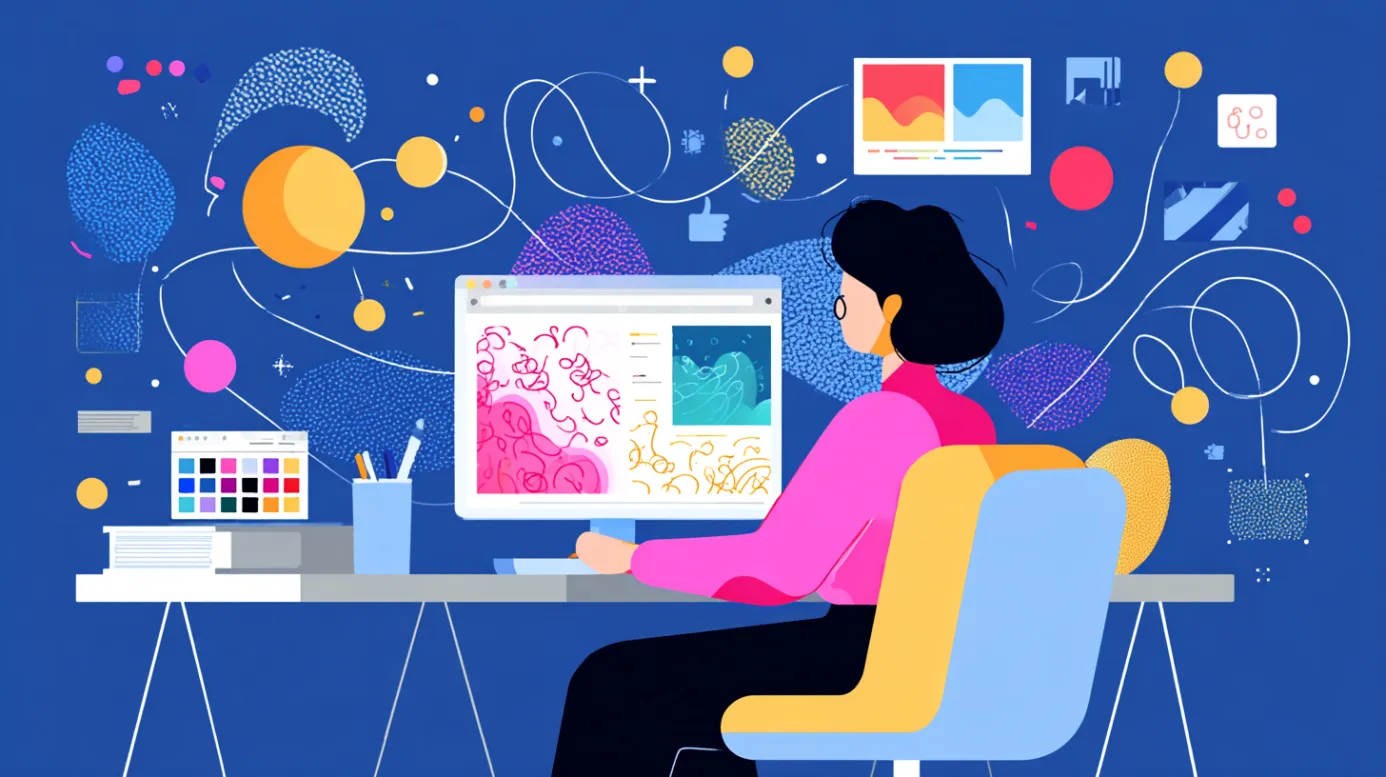
Давайте разберемся, как работает этот процесс и какие инструменты помогут получить качественный результат.
- Что такое трассировка изображений
- Зачем переводить растр в вектор
- Какие изображения подходят
- Как подготовить изображение
- Как выполнить трассировку в Adobe Illustrator
- Настройка параметров Image Trace
- Завершение и сохранение результата
- Как трассировать изображение в Corel Draw
- Онлайн-сервисы для трассировки
- Ручная доработка результата
- Частые ошибки при трассировке и как их избежать
- Советы и лучшие практики
- Заключение
- Рекомендуем посмотреть курсы по векторной графике
Что такое трассировка изображений
Это автоматическое или полуавтоматическое преобразование растрового изображения в векторное путем распознавания контуров, цветов и форм. По сути, программа анализирует границы между пикселями разных оттенков и строит по ним математические кривые Безье. В результате мы получаем изображение, состоящее не из сетки пикселей, а из объектов с четко определенными контурами.
Чтобы понять разницу, необходимо вспомнить базовые принципы компьютерной графики. Растровая картинка — это матрица пикселей, каждый из которых содержит информацию о цвете. Фотографии, сканы, скриншоты — все это растр. При увеличении такого изображения становятся видны отдельные пиксели, качество падает. Векторная графика, напротив, описывается математическими формулами: линия задается координатами начальной и конечной точек, кривая — контрольными точками и параметрами изгиба. Масштабирование не влияет на качество, поскольку программа каждый раз пересчитывает картинку заново.
| Критерий | Растр | Вектор |
|---|---|---|
| Основа | Пиксели | Математические кривые |
| Масштабирование | Теряет качество | Без потерь |
| Размер файла | Зависит от разрешения | Зависит от сложности |
| Примеры | Фото, скан, текстура | Логотип, иконка, схема |
| Редактирование | Попиксельное | Работа с объектами |
Векторизация служит мостом между этими двумя мирами. Она позволяет взять растровую основу и извлечь из нее векторную структуру, пригодную для дальнейшей работы в профессиональных редакторах.
Зачем переводить растр в вектор
Возникает закономерный вопрос: если растровые изображения так распространены, почему мы тратим время на их конвертацию? На практике существует несколько ключевых сценариев, в которых трассировка становится не просто удобным, а необходимым инструментом.
- Печать без потери качества.
Когда заказчик приносит логотип в формате PNG размером 300×300 пикселей, а нам нужно разместить его на баннере 3×6 метров, растровый файл просто не справится с задачей. Векторная версия масштабируется до любого размера, сохраняя четкость линий и читаемость текста. Это критично для полиграфии, наружной рекламы и брендинга транспорта. - Подготовка логотипов и иконок.
Веб-разработчики знают: SVG-формат (векторный) весит меньше растрового аналога и отлично адаптируется под экраны с разной плотностью пикселей. Трассировка позволяет создать легкие, масштабируемые иконки из растровых заготовок или эскизов. - Анимация и 3D-обработка.
Векторные объекты проще анимировать, деформировать и интегрировать в сложные композиции. Для motion-дизайна и создания 3D-моделей на основе 2D-набросков векторизация — стандартный этап препродакшна. - Создание стилизованных эффектов.
Трассировка с упрощением цветовой палитры превращает фотографию в постер в стиле поп-арт, гравюру или комикс. Этот прием активно используется в editorial-дизайне и брендинге.
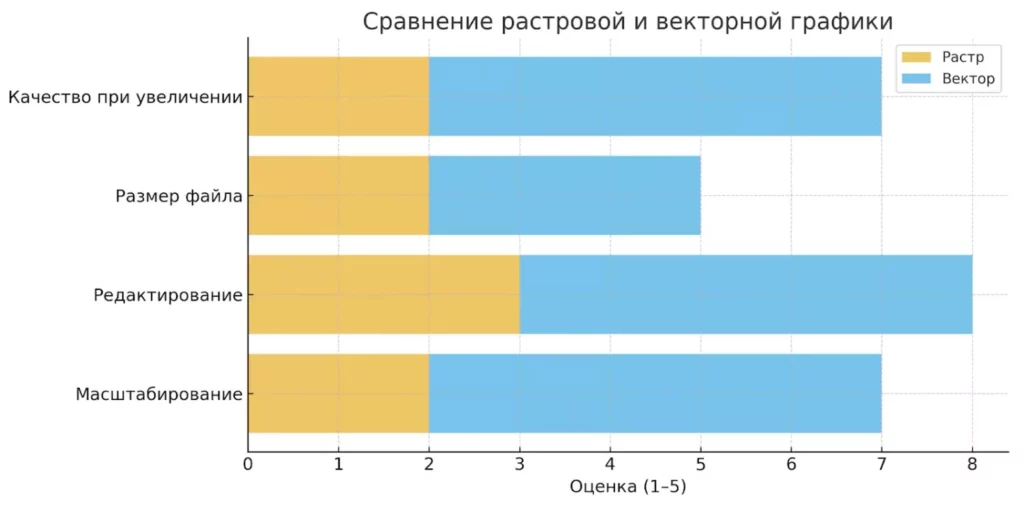
Диаграмма показывает сравнительные преимущества растровой и векторной графики. Вектор выигрывает по масштабируемости и качеству, что объясняет необходимость трассировки изображений.
Впрочем, стоит признать: трассировка не всегда оправдана. Если задача — сохранить фотореалистичность, мягкие градиенты или сложную текстуру (например, акварельный рисунок), векторизация лишь усложнит работу и увеличит размер файла. В таких случаях разумнее остаться в растровом формате и работать с разрешением.
Какие изображения подходят
Не все растровые файлы одинаково хорошо поддаются векторизации. Качество результата напрямую зависит от характера исходной картинки, его сложности и стилистики. Давайте разберемся, что трассируется легко, а что потребует значительных усилий или вовсе окажется нецелесообразным.
Идеальные кандидаты для трассировки — это картинки с четкими контурами, ограниченной цветовой палитрой и минимальным количеством градиентов. Логотипы, пиктограммы, технические схемы, рисованные эскизы, типографика — все эти объекты содержат явные границы между элементами, что позволяет алгоритму точно распознать форму. Черно-белые изображения трассируются особенно чисто: программе не нужно анализировать переходы между оттенками, достаточно определить границу между черным и белым.
Сложные случаи — фотографии с множеством деталей, картинки с размытыми краями, акварельные рисунки, градиенты и тени. Попытка трассировать портретное фото приведет к созданию тысяч мелких векторных объектов, файл станет «тяжелым», а визуально результат будет выглядеть как упрощенная, часто неестественная версия оригинала. Впрочем, именно этот эффект иногда используется намеренно: фотография, пропущенная через агрессивную векторизацию с упрощением цвета, превращается в стилизованную иллюстрацию, напоминающую импрессионизм или плакатную графику.
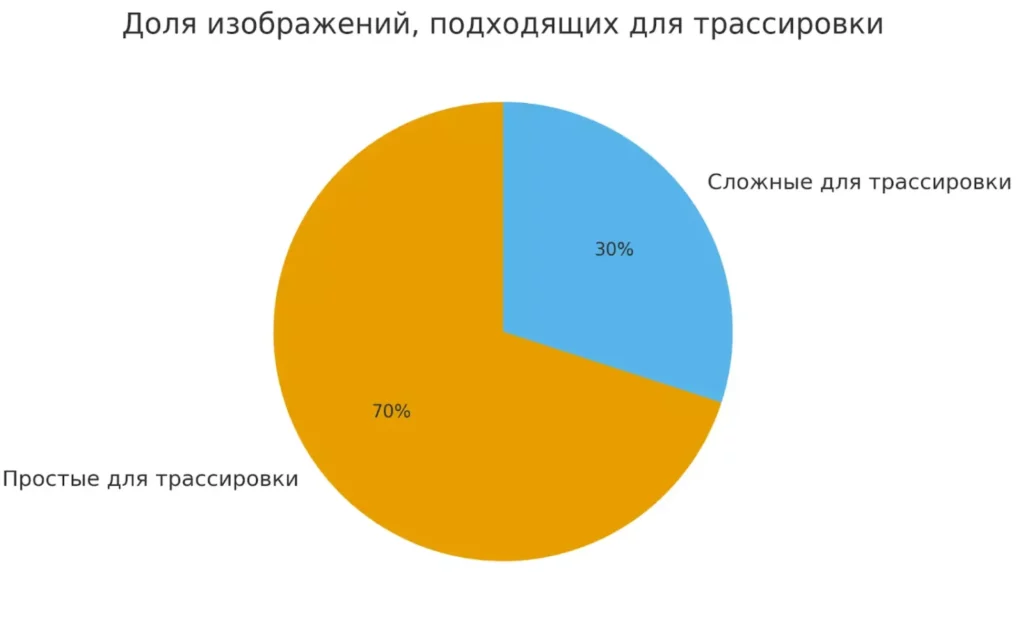
Диаграмма демонстрирует, что около 70 % простых изображений (логотипы, схемы) легко поддаются трассировке, тогда как сложные фото и акварели требуют ручной работы.
Наш опыт показывает: перед трассировкой стоит оценить количество цветов и сложность деталей. Если в изображении более 20–30 оттенков и множество мелких элементов, возможно, имеет смысл упростить его вручную в растровом редакторе или пересмотреть подход к задаче.
Как подготовить изображение
Качество векторизации на 70% зависит от подготовки исходного файла. Даже самые совершенные алгоритмы не справятся с зашумленным, низкоконтрастным изображением. Мы рекомендуем потратить несколько минут на предварительную обработку — это сэкономит часы на исправлении векторного результата.
Повышение контрастности.
Четкая граница между объектом и фоном — залог чистой трассировки. Используйте инструменты Levels или Curves в Photoshop, чтобы усилить разницу между светлыми и темными областями. Это особенно важно для сканов карандашных набросков или выцветших логотипов.
Удаление шумов.
Пыль на сканере, артефакты JPEG-сжатия, зернистость фотографии — все это превратится в сотни лишних векторных точек. Примените фильтр Median или Dust & Scratches, чтобы сгладить текстуру, сохранив основные контуры.
Упрощение палитры.
Если картинка содержит градиенты или множество близких оттенков, рассмотрите возможность постеризации (Image > Adjustments > Posterize в Photoshop). Сведение к 4–8 цветам значительно упростит векторизацию и сделает результат более управляемым.
Проверка разрешения.
Минимально рекомендуемое разрешение — 300 DPI для печатных материалов, 72–150 DPI для веб-графики. Слишком низкое разрешение приведет к «ступенчатым» контурам, слишком высокое — к избыточной детализации.
Чеклист перед трассировкой:
- Контраст усилен, границы объектов четкие.
- Фон по возможности однородный или удален.
- Шумы и артефакты минимизированы.
- Цветовая палитра упрощена (если требуется).
- Разрешение соответствует задаче.
Эти простые шаги превратят векторизацию из борьбы с алгоритмом в предсказуемый, контролируемый процесс.
Как выполнить трассировку в Adobe Illustrator
Adobe Illustrator остается стандартом индустрии для работы с векторной графикой, и его инструмент Image Trace предлагает наиболее гибкие возможности для трассировки. Давайте пройдем весь процесс пошагово — от импорта изображения до получения редактируемого векторного объекта.
Шаг 1: Открытие изображения.
Запустите Illustrator и импортируйте растровый файл через File > Open или File > Place. Второй вариант предпочтительнее, если вы работаете с существующим документом и хотите встроить картинку в определенное место артборда. После размещения файл автоматически выделяется и готов к векторизации.
Шаг 2: Запуск Image Trace.
Убедитесь, что картинка выделена, затем перейдите в меню Object > Image Trace > Make. Программа применит настройки по умолчанию и выполнит базовую трассировку. На этом этапе изображение выглядит векторным, но фактически еще остается связанным с исходным растровым файлом — финальное преобразование произойдет позже, после нажатия кнопки Expand.
Шаг 3: Активация панели Image Trace.
Для доступа ко всем параметрам откройте панель Window > Image Trace. Здесь сосредоточены все инструменты управления процессом: предустановки, ползунки точности, цветовые режимы. Эта панель — ваш основной интерфейс для тонкой настройки результата.
Шаг 4: Включение Preview.
Обязательно установите галочку Preview в верхней части панели. Без предварительного просмотра вы работаете вслепую — каждое изменение параметра требует повторного запуска трассировки. Режим Preview позволяет видеть результат в реальном времени и экспериментировать с настройками, подбирая оптимальный баланс между детализацией и простотой.
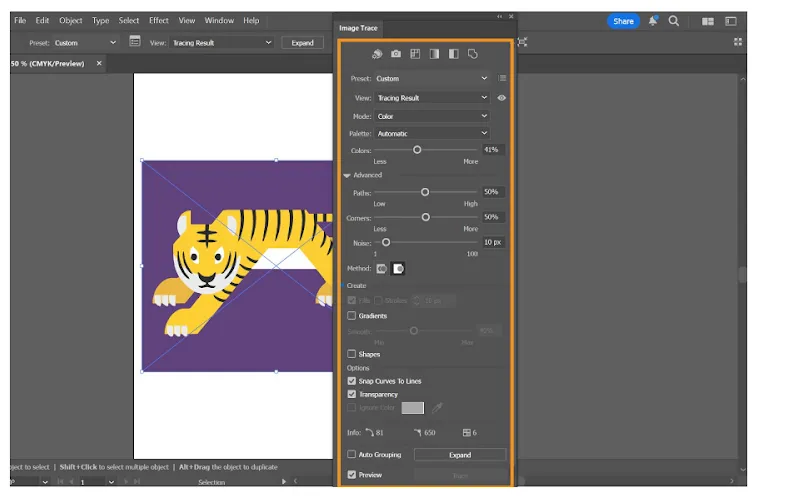
Скриншот панели Image Trace в Illustrator с отмеченными ползунками Threshold, Paths, Corners, Noise, и включённой опцией Preview. Источник – сайт Adobe.
На этом этапе у вас есть трассированная картинка с настройками по умолчанию. Однако реальная магия начинается при тонкой настройке параметров — именно они определяют, получите вы чистый векторный логотип или хаотичное нагромождение контуров.
Настройка параметров Image Trace
Панель Image Trace содержит множество параметров, и понимание их взаимодействия — ключ к получению качественного результата. Рассмотрим основные настройки, которые определяют характер трассировки.
Preset (Предустановка).
Illustrator предлагает набор готовых пресетов для типичных сценариев. High Fidelity Photo создает максимально детализированную трассировку с сохранением цветовых нюансов — подходит для художественных иллюстраций. Black and White Logo упрощает изображение до двух цветов, идеально для логотипов и пиктограмм. 3 Colors, 6 Colors, 16 Colors — пресеты с ограниченной палитрой для постерной графики. Sketched Art имитирует рисованный стиль. Начните с предустановки, близкой к вашей задаче, затем корректируйте вручную.
Threshold (Порог).
Этот параметр работает только в режиме Black and White и определяет границу, по которой пиксели классифицируются как черные или белые. Значение от 0 до 255: чем выше порог, тем больше областей будет считаться черными, тем «жирнее» и контрастнее получится изображение. Для светлых логотипов на белом фоне используйте низкие значения (80–120), для темных — высокие (180–220).
Paths (Контуры).
Ползунок определяет, насколько точно векторные кривые будут повторять контуры растра. Низкие значения упрощают формы, создавая геометричный, стилизованный результат. Высокие значения дают максимальную точность, но увеличивают количество опорных точек, что усложняет дальнейшее редактирование. Наш опыт показывает: для большинства задач оптимально держать Paths в диапазоне 60–80%.
Corners (Углы).
Параметр контролирует, насколько острыми будут углы в векторном изображении. Высокие значения сохраняют резкие переломы линий — необходимо для архитектурных чертежей и геометрических логотипов. Низкие значения скругляют углы, создавая более органичные, плавные формы. Для технической графики ставьте 80–100, для иллюстраций — 30–60.
Noise (Шум).
Определяет минимальный размер области в пикселях, которая будет учитываться при трассировке. Все, что меньше указанного значения, программа проигнорирует как шум. Это критически важный параметр: установите Noise на уровне 5–10 пикселей, чтобы избавиться от артефактов сканирования и мелких дефектов, не теряя значимых деталей.
Colors (Количество цветов).
В цветных режимах трассировки этот параметр ограничивает палитру. Меньше цветов — проще файл, четче формы, легче редактирование. Больше цветов — ближе к оригиналу, но сложнее структура. Для иконок достаточно 3–6 цветов, для художественной иллюстрации можно использовать 16–30.
Экспериментируйте с комбинациями параметров: изменение одного влияет на восприятие других. Включенный Preview позволяет видеть результат мгновенно и находить баланс между точностью и управляемостью векторного объекта.
Завершение и сохранение результата
Нажатие кнопки Expand.
Это критически важный шаг, который многие новички пропускают. До применения Expand трассированное изображение остается связанным с исходным растровым файлом и недоступно для полноценного редактирования. Нажмите кнопку Expand в верхней панели управления (или выберите Object > Image Trace > Expand в меню). Программа преобразует результат трассировки в обычные векторные пути, сгруппированные вместе. Теперь каждый элемент картинки — это отдельный редактируемый объект.
Редактирование векторного результата.
После Expand у вас появляется доступ ко всем инструментам Illustrator. Используйте Direct Selection Tool (белая стрелка, клавиша A), чтобы выделять и корректировать отдельные опорные точки и контуры. Pen Tool (P) позволяет добавлять или удалять точки, изменять кривизну сегментов. Часто требуется удалить мелкие артефакты трассировки — выделите их инструментом выделения и нажмите Delete. Для изменения цвета отдельных элементов используйте панель Swatches или инструмент Recolor Artwork (Edit > Edit Colors > Recolor Artwork), который позволяет глобально перекрасить всю композицию.
Оптимизация файла.
Трассировка нередко создает избыточное количество опорных точек, особенно на плавных кривых. Выделите объект и примените Object > Path > Simplify — эта команда уменьшит количество точек, сохраняя форму контуров. В диалоговом окне регулируйте ползунок Curve Precision, наблюдая за изменениями в режиме Preview. Упрощение контуров сокращает размер файла и облегчает дальнейшее редактирование.
Сохранение в нужном формате.
Выбор формата зависит от задачи. Для веб-графики используйте SVG (File > Export > Export As > SVG) — этот формат поддерживается всеми современными браузерами и сохраняет масштабируемость. Для печати предпочтительны PDF или EPS (File > Save As > PDF/EPS), которые корректно обрабатываются типографским оборудованием. Если планируете продолжить работу в Illustrator, сохраните файл в родном формате AI (File > Save As > Adobe Illustrator) — он сохранит все слои, стили и редактируемые элементы.
Финальная проверка: увеличьте картинку до 400–600% и осмотрите контуры на предмет зазубрин, разрывов или лишних деталей. Качественная трассировка должна выглядеть чисто и читаемо при любом масштабе.
Как трассировать изображение в Corel Draw
Если Adobe Illustrator — стандарт для macOS и международного рынка, то CorelDRAW традиционно популярен в Windows-среде, особенно в странах СНГ. Программа предлагает несколько методов трассировки, различающихся по степени автоматизации и контроля над результатом.
Быстрая трассировка (Quick Trace).
Самый простой способ — выделить импортированное растровое изображение и выбрать Bitmaps > Quick Trace. Программа применит настройки по умолчанию и мгновенно создаст векторную версию. Этот метод подходит для несложных изображений с четкими контурами, когда не требуется тонкая настройка. Результат получается быстро, но предсказуемость оставляет желать лучшего — Quick Trace не учитывает специфику конкретной картинки.
Ручная трассировка через Кривую Безье.
Для максимального контроля над процессом можно трассировать изображение вручную, обводя контуры инструментом Bezier Tool. Заблокируйте растровый слой (правый клик > Lock Object), создайте новый слой поверх него и начните обводить формы. Этот метод требует времени и навыка, но дает абсолютную точность и чистоту контуров. Мы используем ручную трассировку для логотипов со сложной типографикой или когда автоматические алгоритмы дают неудовлетворительный результат.
PowerTrace — профессиональный инструмент (CorelDRAW X5 и выше).
Наиболее функциональный вариант: Bitmaps > Outline Trace > или Bitmaps > Centerline Trace >. PowerTrace предлагает набор предустановок (Logo, Detailed Logo, Clipart, Line Art, Technical Illustration) и панель детальных настроек. Outline Trace создает замкнутые контуры вокруг объектов — подходит для логотипов и иллюстраций. Centerline Trace строит линии по центру штрихов — идеален для технических чертежей и эскизов.
Выбор метода: пошаговые рекомендации:
- Для простых логотипов и иконок начните с Quick Trace, затем при необходимости уточните через PowerTrace.
- Для сложной графики с множеством деталей используйте PowerTrace с предустановкой, близкой к типу изображения.
- Для критически важных объектов (фирменный стиль, архивные материалы) рассмотрите ручную трассировку — она требует больше времени, но гарантирует контроль.
Экспериментируйте с настройками Detail, Smoothing и Corner Smoothness в диалоге PowerTrace — они аналогичны параметрам Illustrator и определяют баланс между точностью и простотой.
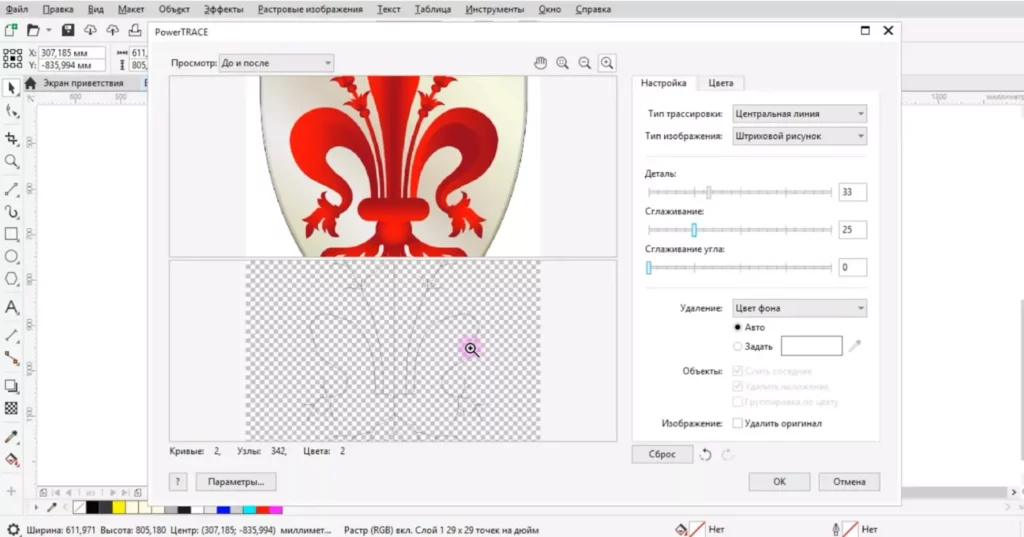
Скриншот окна PowerTrace с примером трассировки логотипа (вид до и после). Скриншот с канала “Сделано!” (Rutube).
CorelDRAW также поддерживает пакетную трассировку через макросы, что полезно при обработке серий однотипных изображений.
Онлайн-сервисы для трассировки
Не всегда под рукой оказывается профессиональный векторный редактор, и не каждый пользователь готов разбираться в тонкостях настройки Image Trace. Для таких случаев существуют онлайн-сервисы, позволяющие выполнить базовую трассировку прямо в браузере — без установки программ и длительного обучения.
- online-converting.ru — простой русскоязычный сервис с минималистичным интерфейсом. Загружаете растровый файл (PNG, JPG, BMP), выбираете один из трех режимов (черно-белый, цветной упрощенный, цветной детальный) и получаете SVG на выходе. Сервис бесплатный, не требует регистрации, обрабатывает файлы до 10 МБ. Ограничение — отсутствие тонких настроек: вы не можете контролировать количество цветов, порог или сглаживание.
- fconvert.ru — еще один отечественный конвертер, поддерживающий пакетную обработку. Помимо трассировки, предлагает базовые операции предобработки: изменение размера, обрезку, коррекцию яркости. Удобно, если нужно подготовить изображение и векторизовать его в одном месте. Недостаток — качество трассировки уступает специализированным решениям, особенно на сложных картинках с градиентами.
- vectormagic.com — коммерческий сервис с репутацией одного из лучших онлайн-трассировщиков. Использует продвинутые алгоритмы распознавания форм, автоматически определяет оптимальные настройки для конкретного изображения. Бесплатная версия позволяет обработать два изображения с низким разрешением, полный доступ — по подписке. Результаты заметно чище, чем у бесплатных аналогов, особенно на логотипах и иконках.
| Сервис | Плюсы | Минусы |
|---|---|---|
| online-converting.ru | Бесплатный, без регистрации, русский интерфейс | Нет настроек, базовое качество |
| fconvert.ru | Пакетная обработка, предобработка изображений | Среднее качество трассировки |
| vectormagic.com | Высокое качество, умные алгоритмы | Платная подписка, лимит в бесплатной версии |
Онлайн-сервисы — хорошее решение для разовых задач или быстрых экспериментов. Однако для регулярной работы с векторной графикой мы рекомендуем освоить профессиональные инструменты: они дают несравнимо больше контроля и стабильно высокое качество результата.
Ручная доработка результата
Автоматическая трассировка редко дает идеальный результат с первого раза. Даже при тщательной подготовке исходной картинки и точной настройке параметров векторный объект требует финальной шлифовки. Ручная доработка превращает «почти готовое» изображение в профессиональный продукт.
Проверка контуров и корректировка углов.
Увеличьте изображение до 400–600% и внимательно осмотрите все контуры. Автоматика часто создает избыточные опорные точки на прямых участках или, наоборот, упрощает важные детали. Используйте Direct Selection Tool (белая стрелка) для выделения отдельных точек и их коррекции. Инструмент Convert Anchor Point (Shift+C в Illustrator) позволяет преобразовывать острые углы в скругленные и обратно — это особенно полезно для логотипов, где геометрия должна быть безупречной.
Удаление «шума» и лишних деталей.
Трассировка нередко порождает микроскопические векторные объекты — артефакты сжатия, пыль со сканера, текстурные элементы. Переключитесь в режим Outline (View > Outline в Illustrator или View > Wireframe в CorelDRAW), чтобы увидеть чистую структуру без заливок и обводок. В этом режиме мусорные объекты становятся очевидны — выделите их рамкой и удалите. Для автоматической очистки можно использовать Select > Object > Stray Points, который найдет все одиночные точки без контуров.
Коррекция цвета.
Автоматическая трассировка может некорректно интерпретировать оттенки, особенно в переходных зонах. Откройте панель цветов и проверьте палитру: часто обнаруживаются десятки близких, но не идентичных оттенков там, где должен быть один цвет. Инструмент Edit Colors > Recolor Artwork в Illustrator позволяет объединить похожие цвета и привести палитру к единообразию. Для логотипов рекомендуем перевести все цвета в Pantone или другую стандартную систему, чтобы обеспечить точность воспроизведения при печати.
Сглаживание линий.
Если контуры выглядят «нервными» или зигзагообразными, примените Object > Path > Simplify. Начните с консервативных значений (Curve Precision около 95%), постепенно увеличивая упрощение, пока не достигнете баланса между плавностью и сохранением формы. Для органических иллюстраций можно использовать Smooth Tool — проведите им вдоль контура, и программа автоматически сгладит неровности.
Типичные шаги ручной доработки:
- Осмотр контуров в увеличенном масштабе и режиме Outline
- Удаление мелких артефактов и одиночных точек
- Упрощение контуров через Simplify (уменьшение количества точек)
- Корректировка критичных углов и кривых вручную
- Объединение дублирующихся цветов в единую палитру
- Финальная проверка масштабируемости (от 100% до 1000%)
Качественная ручная доработка может занять столько же времени, сколько сама трассировка, но именно она отличает любительский результат от профессионального.
Частые ошибки при трассировке и как их избежать
Трассировка — процесс, в котором легко совершить ошибки, способные свести на нет всю предварительную работу. Давайте разберем типичные проблемы, с которыми сталкиваются как новички, так и опытные дизайнеры, и обсудим способы их предотвращения.
Потеря мелких деталей.
Агрессивное упрощение или слишком высокое значение параметра Noise приводит к исчезновению важных элементов — тонких линий, мелкого текста, декоративных деталей.
Решение: перед векторизацие определите критичные элементы и проверьте их сохранность в режиме Preview. Если детали теряются, уменьшите Noise до 1–3 пикселей и увеличьте значение Paths. Для текста лучше использовать отдельный слой и трассировать его с настройками Black and White Logo.
Избыточная детализация.
Противоположная проблема — попытка сохранить все нюансы фотографии приводит к созданию файла с десятками тысяч опорных точек. Такой векторный объект «тяжелый», медленно обрабатывается, практически не редактируется.
Решение: честно ответьте себе на вопрос — действительно ли вам нужна векторизация этого изображения? Если да, используйте предустановки с ограниченной палитрой (6–16 цветов) и повышенное значение Noise (10–20 пикселей). Помните: цель векторизации — упрощение и стилизация, а не точное копирование растра.
«Зубчатые» контуры.
Ступенчатые, неровные края векторных объектов возникают при трассировке изображений низкого разрешения или с недостаточным сглаживанием.
Решение: всегда работайте с максимально качественным исходником (минимум 300 DPI для печати). Если улучшить исходник невозможно, используйте низкое значение параметра Corners (20–40) и после трассировки примените Object > Path > Simplify с включенной опцией Smooth Curves. В крайних случаях придется вручную перерисовать проблемные участки инструментом Pen.
Ошибки с прозрачностью.
Трассировка изображений с полупрозрачными элементами или мягкими тенями часто дает неожиданный результат — программа интерпретирует градиенты прозрачности как множество отдельных объектов.
Решение: перед векторизацией поместите изображение на контрастный однотонный фон и «схлопните» слои (Flatten Image в Photoshop). Это преобразует прозрачность в реальные цвета, которые трассируются предсказуемо. Если прозрачность критична для задачи, рассмотрите ручную обводку объектов с последующим применением векторных градиентов.
Искажение текста.
Текст в растровом изображении после трассировки превращается в набор кривых, теряя возможность редактирования как текстового объекта. Более того, мелкий или антиалиасированный шрифт часто трассируется с искажениями, буквы становятся нечитаемыми.
Решение: если в изображении присутствует текст, который должен остаться редактируемым, не трассируйте его вместе с остальными элементами. Вместо этого создайте текстовый слой поверх векторной иллюстрации и наберите надписи заново, подобрав подходящий шрифт. Если текст является частью художественной композиции (рукописные надписи, стилизованная типографика), трассируйте его отдельно с настройками Black and White Logo и максимальной детализацией.
Игнорирование предпросмотра.
Распространенная ошибка новичков — запуск векторизации без активации режима Preview, что превращает процесс в рулетку.
Решение: всегда включайте Preview перед началом настройки параметров. Это позволяет видеть изменения в реальном времени и экономит часы на переделках.
Отсутствие резервной копии.
Деструктивное редактирование без сохранения исходника — классическая ошибка, которая заставляет начинать работу с нуля.
Решение: сохраните оригинальное растровое изображение в отдельном файле перед любыми манипуляциями. В Illustrator используйте слои: держите исходник на заблокированном нижнем слое, а векторизацию выполняйте на новом слое поверх.
Предвидение этих проблем и применение профилактических мер превращает трассировку из непредсказуемого процесса в надежный инструмент создания векторной графики.
Советы и лучшие практики
За годами работы с векторной графикой мы выработали набор практических рекомендаций, которые помогают стабильно получать качественный результат и экономить время. Эти советы применимы независимо от выбранного инструмента — будь то Illustrator, CorelDRAW или онлайн-сервис.
- Всегда используйте изображения максимально возможного качества. Принцип «garbage in, garbage out» никто не отменял. Изображение с разрешением 72 DPI даст посредственный результат даже при идеальных настройках векторизации. Для логотипов и иконок стремитесь к 300–600 DPI, для художественных иллюстраций — не менее 150 DPI. Если исходник низкого качества — единственный доступный вариант, рассмотрите возможность его улучшения через AI-апскейлеры (Topaz Gigapixel, waifu2x) перед векторизацией.
- Работайте с ограниченным числом цветов. Чем проще цветовая палитра исходника, тем чище и управляемее будет векторный результат. Если задача позволяет, приведите изображение к 4–8 базовым цветам еще на этапе растровой обработки. Это не только упростит трассировку, но и облегчит дальнейшую цветокоррекцию и адаптацию под различные носители (печать, веб, текстиль).
- Сохраняйте исходник до векторизации — всегда. Создайте привычку дублировать файл перед началом работы и сохранять промежуточные версии на ключевых этапах. Облачное хранилище или система контроля версий избавит от ситуации «нужно вернуться на три шага назад, но все уже перезаписано». Особенно это критично при работе с архивными материалами или уникальными скетчами, для которых не существует резервной копии.
- Проверяйте результат в увеличении — обязательно. Векторное изображение, которое выглядит прилично при 100% масштабе, может оказаться катастрофой при увеличении до 500–1000%. Перед финальным экспортом пройдитесь по всем критичным участкам в максимальном зуме: проверьте углы, стыки контуров, плавность кривых. Именно при большом увеличении становятся видны артефакты, которые испортят печать на билборде или использование логотипа в крупноформатной полиграфии.
- Изучите горячие клавиши основных инструментов. Трассировка — итеративный процесс, требующий частого переключения между инструментами. Знание шорткатов (A для Direct Selection, P для Pen Tool, V для Selection в Illustrator) ускоряет работу в разы и снижает утомляемость. Потратьте час на запоминание 10–15 базовых комбинаций — окупится уже на первом серьезном проекте.
- Используйте слои для организации сложных проектов. Если трассируете изображение с множеством элементов (например, сложную иллюстрацию или технический чертеж), сразу разнесите объекты по логическим слоям: фон, основные формы, детали, текст. Это упростит навигацию, позволит быстро включать/отключать элементы и защитит от случайного редактирования не тех объектов.
- Документируйте настройки для типовых задач. Если регулярно работаете с однотипными изображениями (например, трассируете серию логотипов клиентов или обрабатываете технические схемы), запишите оптимальные параметры Image Trace. В Illustrator можно создать пользовательский пресет (кнопка с иконкой дискеты в панели Image Trace), в CorelDRAW — сохранить настройки PowerTrace. Это избавит от необходимости каждый раз подбирать значения заново.
Чеклист профессиональной трассировки:
- Исходник проверен и оптимизирован (контраст, шум, палитра).
- Создана резервная копия оригинального файла.
- Выбрана подходящая предустановка векторизации.
- Параметры настроены с учетом специфики изображения.
- Результат проверен в режиме Preview и увеличении.
- Выполнена ручная доработка критичных участков.
- Контуры упрощены, лишние точки удалены.
- Файл экспортирован в формате, соответствующем задаче.
Следование этим практикам не гарантирует идеальный результат в каждом случае — слишком много переменных влияет на процесс. Однако они минимизируют количество неприятных сюрпризов и превращают векторизацию из непредсказуемого эксперимента в управляемую технологию.
Заключение
Трассировка изображений — это технология преобразования растровой графики в векторную путем автоматического или полуавтоматического распознавания контуров и форм. Векторный формат обеспечивает бесконечную масштабируемость без потери качества, что делает его незаменимым для полиграфии, веб-дизайна, создания логотипов и технической документации. Подведем итоги:
- Трассировка изображений превращает растровую графику в векторную. Это обеспечивает идеальное качество при масштабировании.
- Качественная векторизация требует правильной подготовки исходного файла. Контраст, чистота фона и упрощённая палитра повышают точность результата.
- Adobe Illustrator и CorelDRAW предлагают мощные инструменты для трассировки. Они позволяют контролировать уровень детализации и цветовую палитру.
- Онлайн-сервисы упрощают задачу для новичков. Однако профессиональный результат достигается только в специализированных программах.
- Ручная доработка и оптимизация контура завершают процесс. Это отличает работу профессионала от автоматического результата.
Если вы только начинаете осваивать графический дизайн, рекомендуем обратить внимание на подборку курсов по векторной графике. В них есть теоретическая база и практические задания по трассировке изображений, которые помогут быстрее освоить процесс и научиться получать идеальные векторные контуры.
Рекомендуем посмотреть курсы по векторной графике
| Курс | Школа | Цена | Рассрочка | Длительность | Дата начала | Ссылка на курс |
|---|---|---|---|---|---|---|
|
Иллюстратор
|
Bang Bang Education
73 отзыва
|
Цена
122 650 ₽
|
|
Длительность
10 месяцев
|
Старт
30 декабря
|
Ссылка на курсПодробнее |
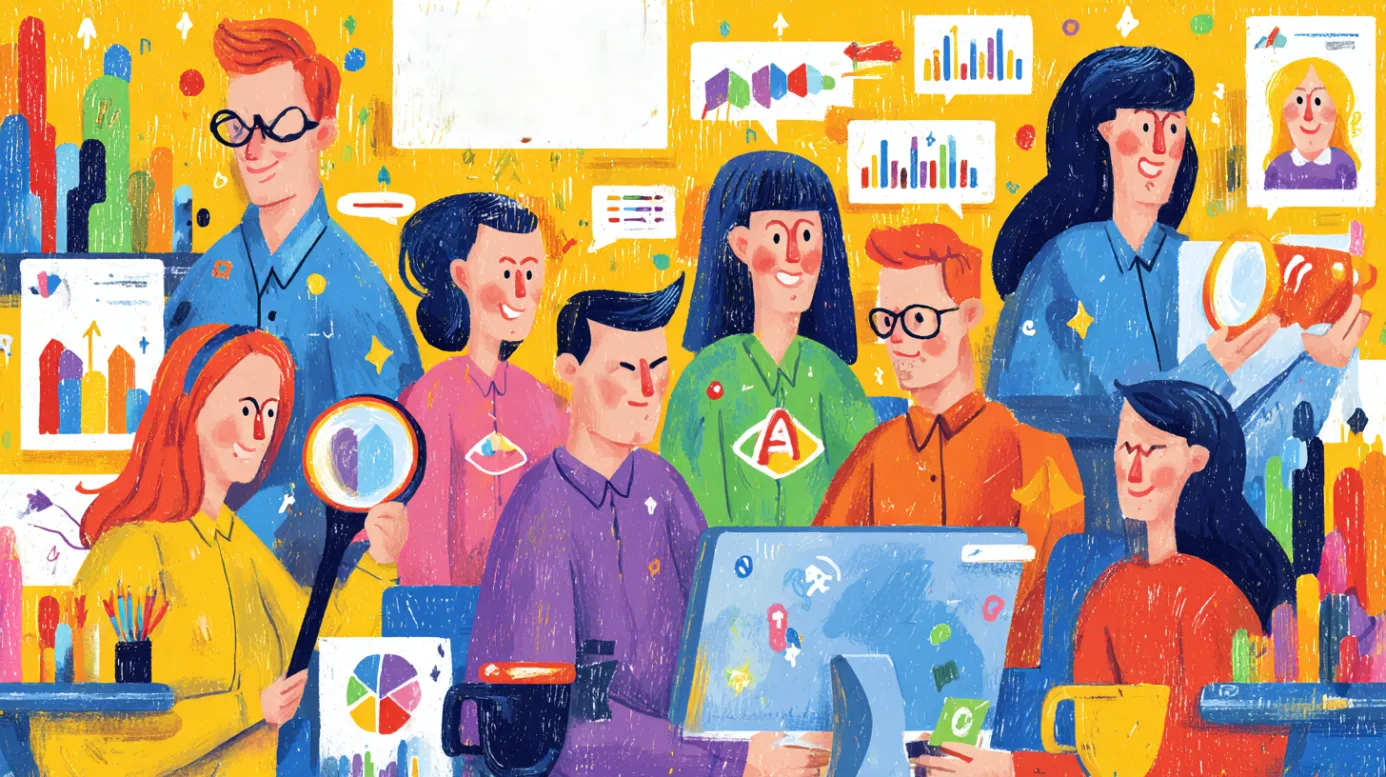
Что такое HR-аналитика и как внедрить её в компании
HR аналитика это не просто модное направление, а практический инструмент для роста компании. Зачем бизнесу знать ключевые показатели персонала и какие задачи помогает решать аналитика? В материале вы найдёте ответы и узнаете практические примеры.

Как работает сторителлинг и почему истории сильнее фактов
Почему люди лучше запоминают истории, чем цифры и факты? Сторителлинг воздействует на эмоции и делает контент живым. Разбираем ключевые принципы и механизмы.
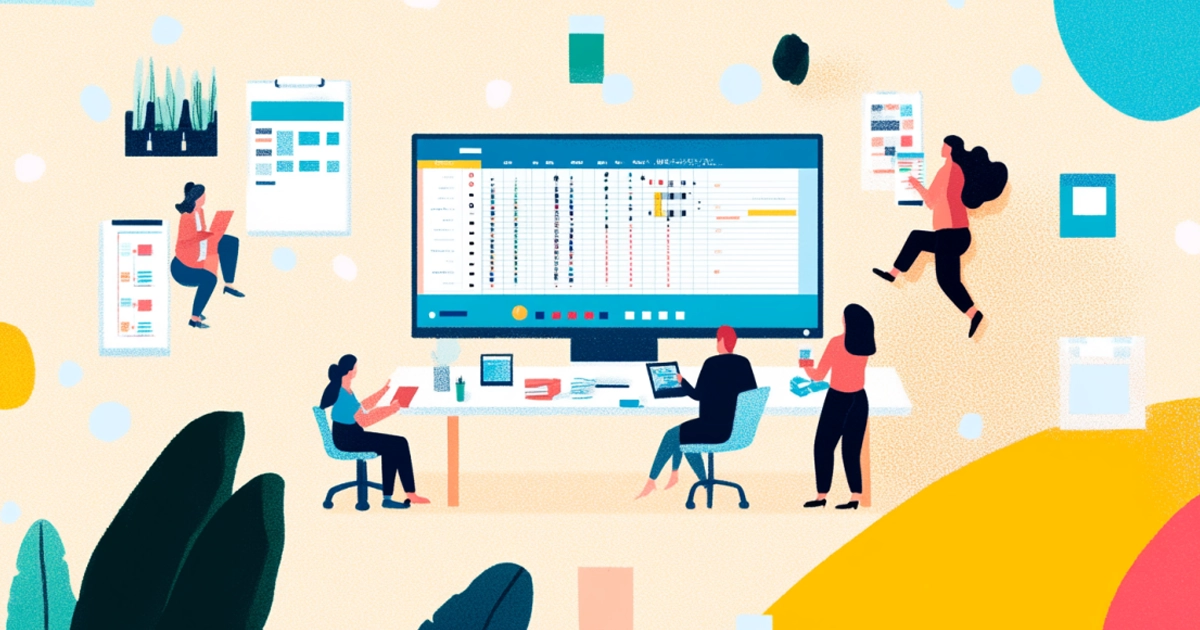
Waterfall vs Agile: что лучше для вашего проекта?
Выбор между Waterfall и Agile — это не просто вопрос предпочтений, а стратегическое решение, влияющее на успех проекта. Какой метод лучше подходит для вашей задачи? Разбираемся!

Почему классическая терапия не работает — и что делать
Что такое схема-терапия и почему её сравнивают с «рефакторингом психики»? Рассказываем, как она помогает справиться с детскими травмами и глубинными установками.